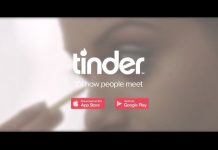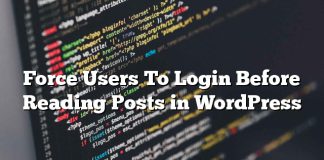La velocidad de la página es un aspecto de SEO. Google y otros motores de búsqueda y, sobre todo, a los visitantes de su blog les encanta la carga rápida de páginas. Como propietario del blog, usted valora el tiempo de sus lectores, así que no los deje esperar más de 10 segundos para cualquier página que quieran leer en su blog. Puede ser consciente de que hay muchas maneras de mejorar la velocidad de su blog, desde el uso de complementos de caché (como W3 Total Cache) y la optimización de temas, hasta el uso de un buen servidor de alojamiento (como HostGator) y, finalmente, utilizando un CDN. Sí, los principiantes de WordPress a menudo se pierden de este último. El uso de un CDN mejorará en gran medida el rendimiento de la velocidad de la página, pero en general dichos servicios son No gratuito .
Entonces, ¿qué es CDN? Wikipedia define a CDN como:
«Una red de entrega de contenido o red de distribución de contenido (CDN) es un sistema de computadoras que contiene copias de datos, ubicados en diversos puntos de una red para maximizar el ancho de banda para acceder a los datos de los clientes en toda la red. Un cliente accede a una copia de los datos cerca del cliente, a diferencia de todos los clientes que acceden al mismo servidor central, para evitar cuellos de botella cerca de ese servidor. «(Fuente: Wikipedia)
En este artículo, le mostraremos cómo usar Google App Engine para actuar como CDN. Dado que los centros de datos de Google se distribuyen por todo el mundo, este es un gran servicio gratuito para usar con un límite de 1 GB / día. ¿Qué puedes alojar en Google App Engine? Los archivos que son más esenciales para alojar en Google App Engine son archivos estáticos, incluido el tema CSS, los archivos JavaScript del tema y las imágenes del tema. El alojamiento de estos archivos estáticos en Google App Engine reducirá la carga de su servidor y acelerará el tiempo de carga de la página. Y eso es exactamente lo que mejorará su SEO y experiencia del usuario.
Siga las instrucciones paso a paso a continuación para comenzar a utilizar Google App Engine para alojar sus archivos estáticos:
1. Crea una cuenta de Google. Si tienes una cuenta de Gmail, eso será suficiente. No lo explicaré en detalle aquí, visite aquí para crear uno (Pase al Paso 2 si ya tiene una Cuenta de Google).
2. Regístrese para obtener una aplicación de Google App Engine. Es posible que deba verificar su teléfono celular nuevamente.
3. Cree una aplicación de Google App Engine (en este ejemplo la llamé myfreecdn).
4. Yo uso Python. Descargue Python SDK y Google App Engine SDK e instálelos.
5. Abra Google App Engine Launcher y abra Preferencias desde el menú Editar »Preferencias, luego actualice la ruta de acceso de Python a donde instala el archivo de ejecución de Python.
6. Cree una nueva aplicación yendo a Archivo »Crear nueva aplicación, complete el nombre de la aplicación (esto debería ser el mismo que el identificador de la solicitud, en mi caso: myfreecdn), luego elija dónde se guardará su archivo.
7. Ahora abra la carpeta donde guardó la Aplicación y cree dos carpetas nuevas, una llamada «estilos» y la otra llamada «imágenes». La carpeta Estilos es donde pones tus archivos CSS y JavaScript. Del mismo modo, la carpeta Imágenes es para archivos de imagen.
8. Ahora edita el app.yaml archivo en la carpeta de la aplicación y agregue lo siguiente:
aplicación: myfreecdn versión 1 tiempo de ejecución: python api_version: 1 default_expiration: "7d" manejadores: - url: / images static_dir: images - url: / styles static_dir: styles
9. Ahora, copie todos sus archivos CSS y JavaScript en la carpeta «estilo» y los archivos de imagen en la carpeta «imágenes».
10. Para implementar su Aplicación, solo presione el botón «Implementar» en la barra de herramientas. Debería ingresar su cuenta y contraseña de cuenta de Google. Permitir que el proceso se complete.
11. Ahora debería poder acceder a sus archivos yendo a esta dirección: http: // [app-id] .appspot.com / [images | styles]. Un ejemplo de ubicación podría ser: http://myfreecdn.appspot.com/styles/style.css
12. Ahora vaya a su tema de WordPress, edite todas las URL de estilo para usar su URL de Google App Engine. Y no olvide actualizar sus URL de imagen relativa de style.css para usar también la URL de Google App Engine.
13. Cargue los archivos actualizados del tema en su blog de WordPress y pruébelo. (Puede usar FireBug desde las extensiones de Firefox para este propósito). Ahora debería poder sentir la diferencia.
Con todo, esta es solo una forma de aumentar el rendimiento de tu blog. Pero usar este método tendrá un gran impacto. Yo mismo uso esta técnica para aumentar el rendimiento de mi blog. Me gustaría compartir con ustedes los beneficios de mi experiencia. Espero que encuentres útil este consejo.
Nota editorial:
Si bien Ivan comparte una gran técnica aquí para utilizar Google App Engine como un CDN para archivos estáticos, esta es solo una forma de acceso directo para hacer una diferencia. Si lo está utilizando para un sitio muy pequeño, esta podría ser una buena idea. De lo contrario, hay desventajas al usar este método:
1. Todavía está publicando todas las imágenes de publicaciones de blog, miniaturas o cualquier otro archivo adjunto sin CDN. Entonces no estás maximizando el rendimiento.
2. Este método consume mucho tiempo si decides hacer cambios en tu tema porque todo está codificado.
3. Hay un límite para el uso gratuito de 1GB / día, por lo que si lo supera, igual tendrá que pagar por este servicio (que es caro en comparación con los precios de la competencia). Incluso si paga, no podrá utilizar CDN para todo el sitio (consulte el punto 1) a menos que desee cargar todo en la cuenta de Google App Engine manualmente y luego editar manualmente todas las imágenes de sus publicaciones anteriores y las URL en miniatura.



![WhatsApp sería destronado ante clásico rival que añadió increíbles funciones [FOTOS] – LaRepública.pe](https://www.condesi.pe/blog/wp-content/uploads/2019/10/nmprofetimg-28-218x150.png)